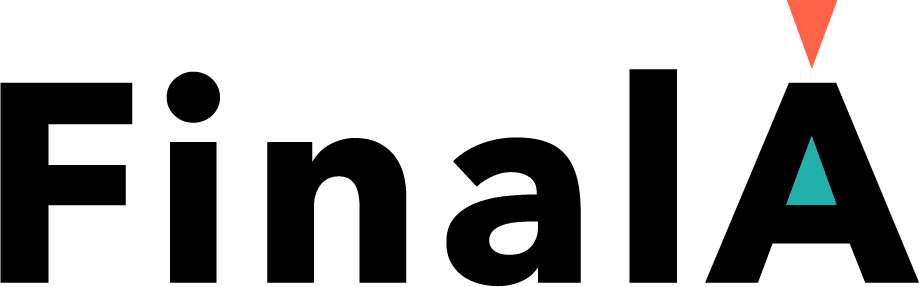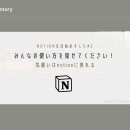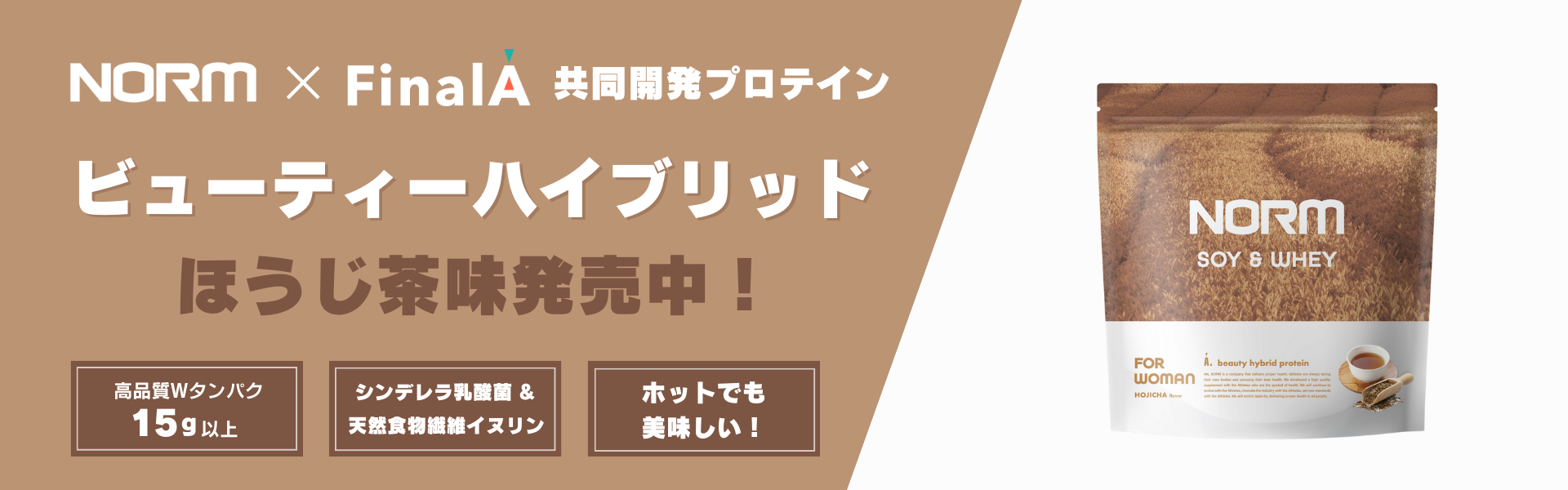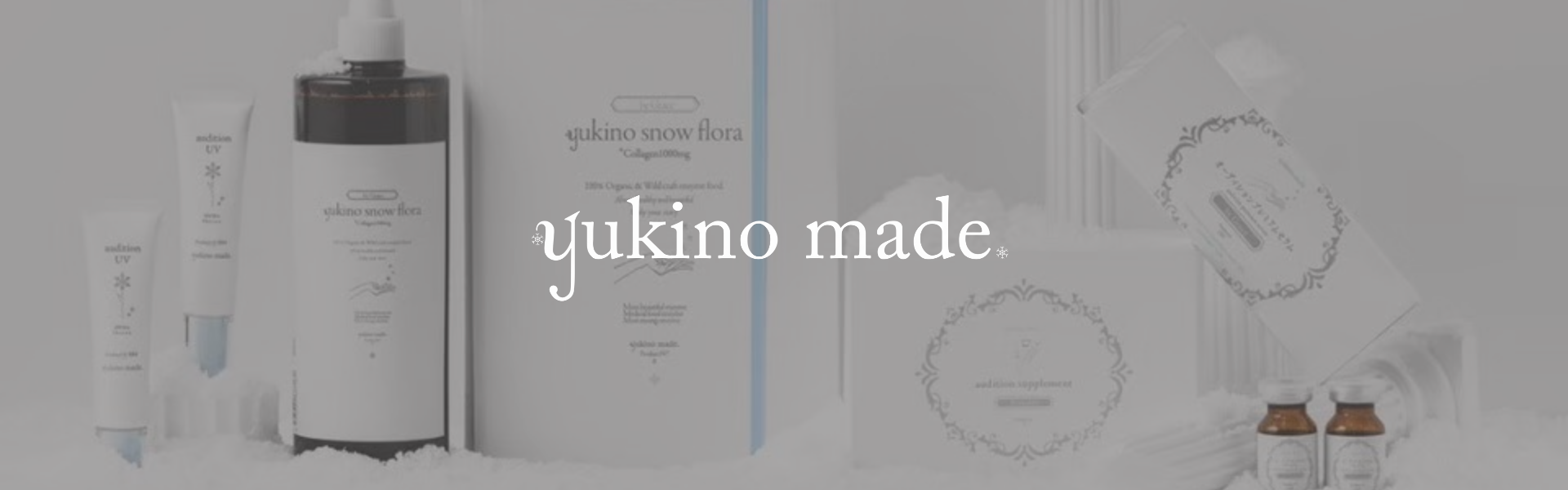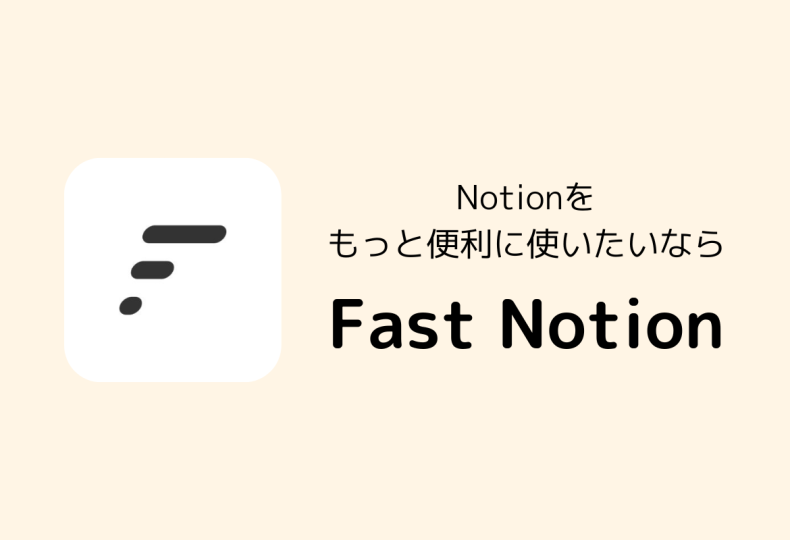
Notionをもっと便利に使いたいなら「Fast Notion」
みなさんこんにちは。ちょこです。
ハチさんがこれまで何度かご紹介しているNotion。
実は私も同じくらいのタイミングで使い始めて、今やなくてはならないツールとなっています。
私のNotion活用法
いろんな場所にとっちらかっていたメモが同じ場所に集約できて、かつExcelみたいに表でまとめたりリストにしたりと、様々な使い方ができるのでとても重宝しています。
ネットにつながっていれば、スマホからでもパソコンからでもどこからでも使えるので、ノートPCもデスクトップも使う私にとってどこからでもアクセスできるのは本当に便利なのです。
それでは、私のNotion活用法についてご紹介します。
ブログやFinalAの記事の下書き
私は、FinalAの記事もブログも下書きはNotionで書いています。
今書いている途中の記事、これから書こうとしている記事やそのアイデア、書き終わって体裁整えるの待ちの記事のカテゴリにわけて下書きをしています。
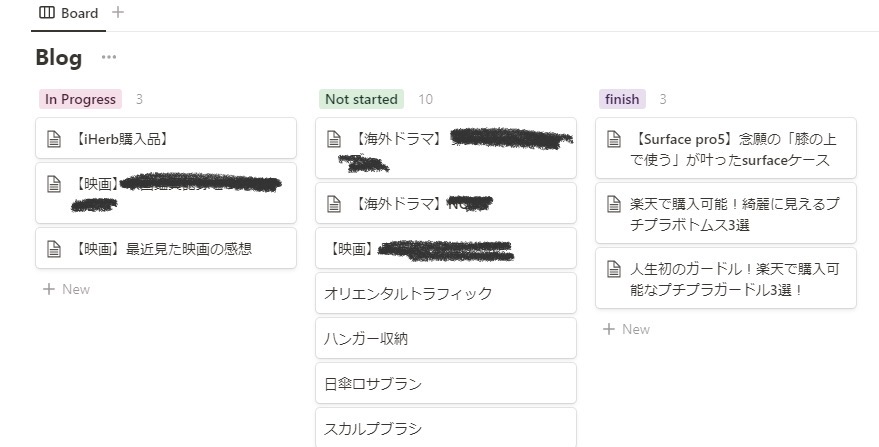
パスワードの管理
また、パスワードの管理表としてもとても重宝しています。
このようにサイト名とそのサイトのIDやアドレス、パスワードを一覧にしています。
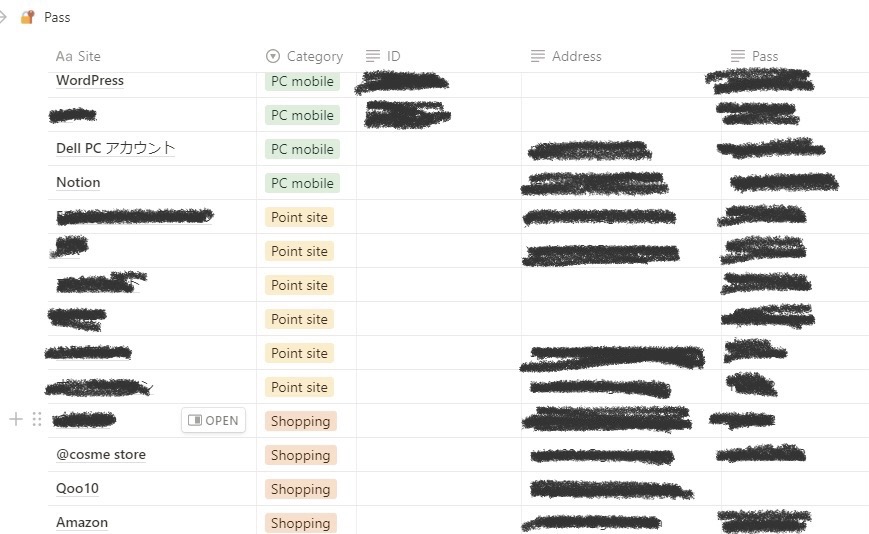
スマホのメモ機能だと、スマホで入力したものしか見れないし、PCから会員登録したものや手元にスマホがない場合(私は携帯電話をあまり携帯していない)はPCや紙にメモ、そして忘れる。
エクセルの表だとPCからの管理はできても出先でこのサイトのパスワードなんだっけとなったときに困る。しかし、NotionはスマホからもPCからも入力できるし見れるのでどちらで登録してもすぐにメモできるのです。そしてどちらからでも見れる。便利!!
Notionをもっと便利にするアプリFast Notion
そんなnotionですが、メモを確認するくらいならいいのですが、入力するとなるとスマホの画面幅では正直ちょっと使いにくい。
記事のアイデアが浮かんだ、これプレゼントによさそうだからリストに入れたいな、ちょっとこれもメモしておきたい、でもパソコンひらくのはめんどくさい、そして忘れちゃう。
この間思いついたのなんだったっけ?となりがちだったのですが、このFast Notionを使えばもう大丈夫!
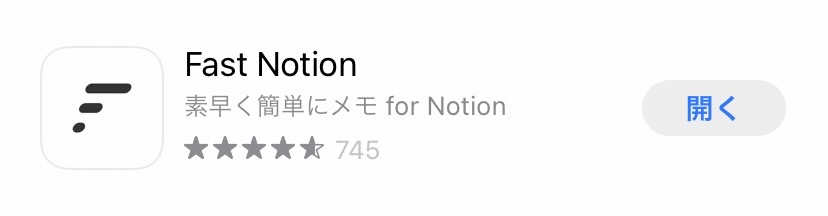
公式アプリではなく、有志の方が作ってくれたアプリだそうです。
Fast Notionの設定方法
この記事を書くために調べたら新しくかんたん設定なるものができてました!
Notionも日々進化しているけどアプリも進化しておりました。
①設定の「かんたん設定」をクリック
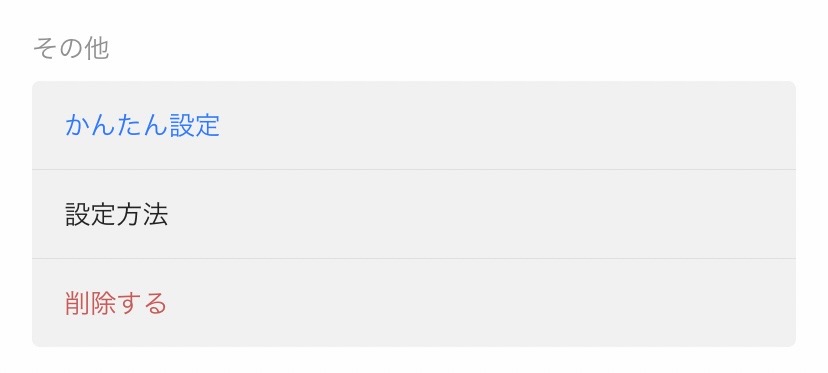
②連携したいNotionのアカウントを連携させます
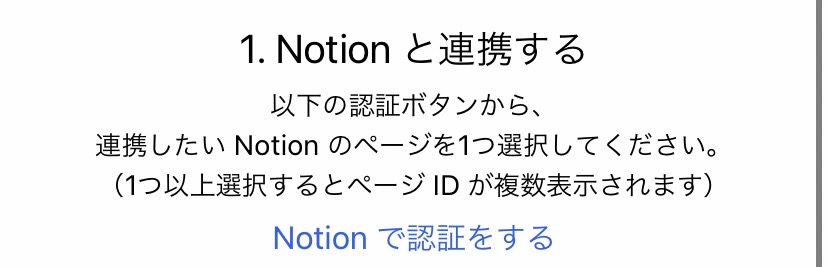
③投稿したいページを選択します
私はとりあえずというページを作っていてそこにメモが飛ぶようにしています
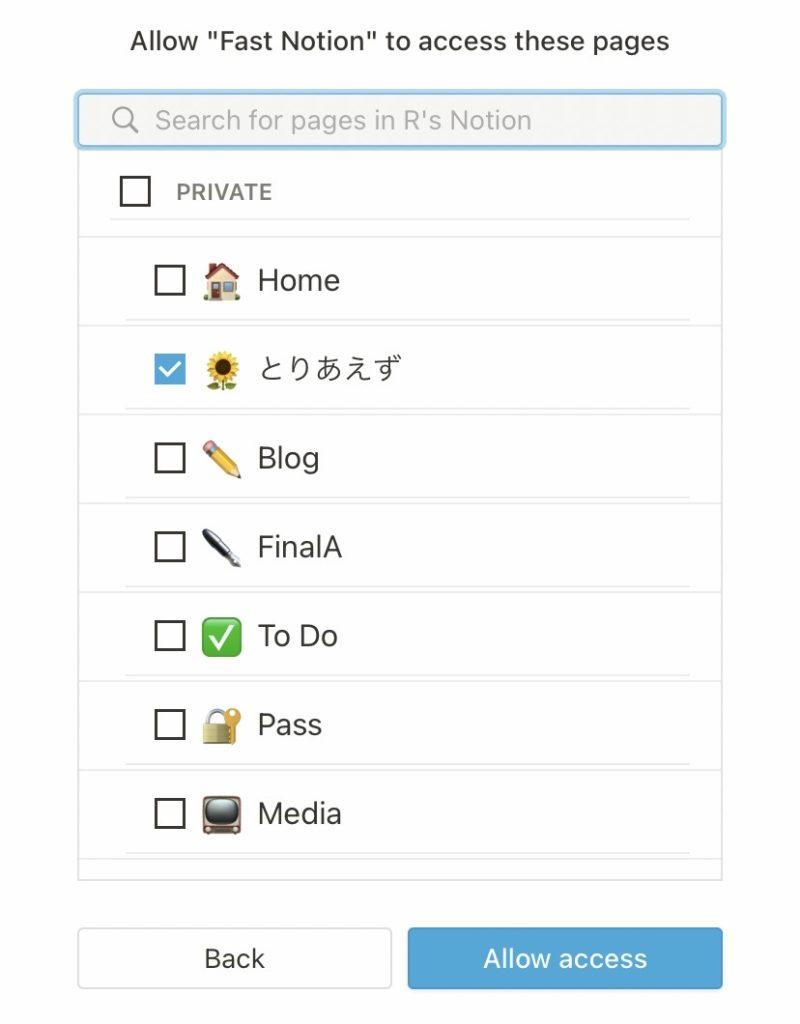
④ページIDとインテグレーショントークンをコピーし、notionアプリにペーストする
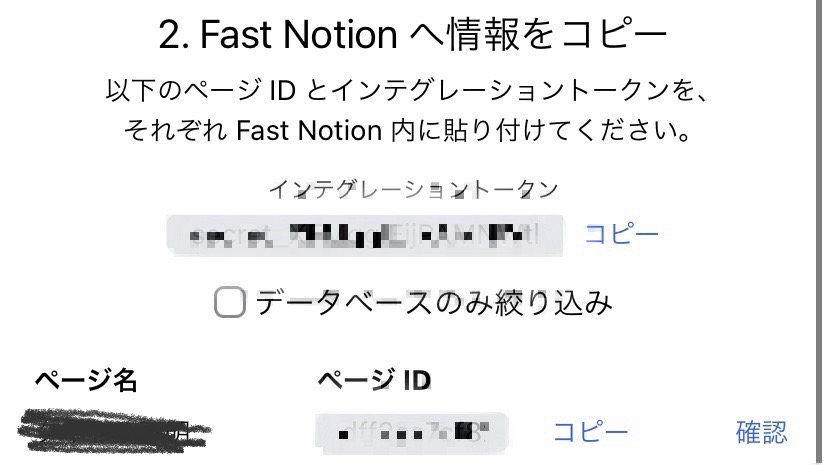
ブラウザとアプリを行き来してコピペ。
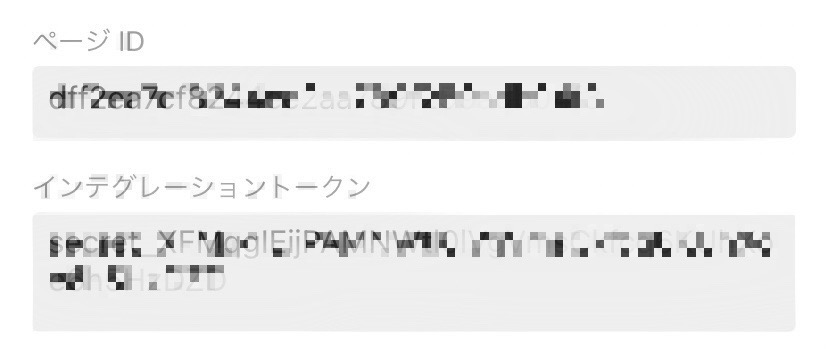
⑤「テスト送信する」を押すとテスト送信完了
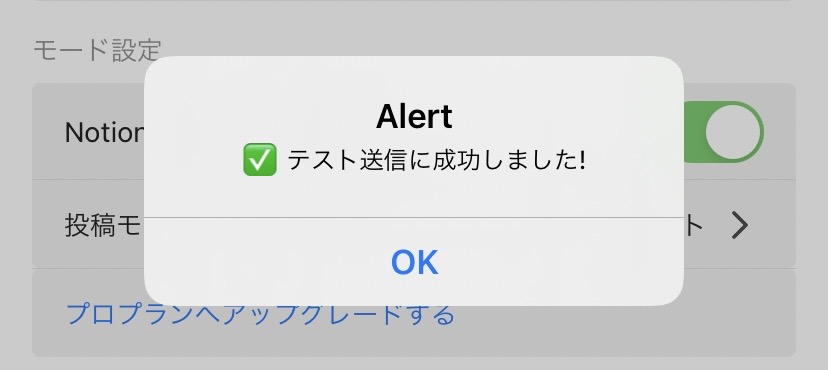
設定が終わってからFast notionを開くとこんな感じになっています。
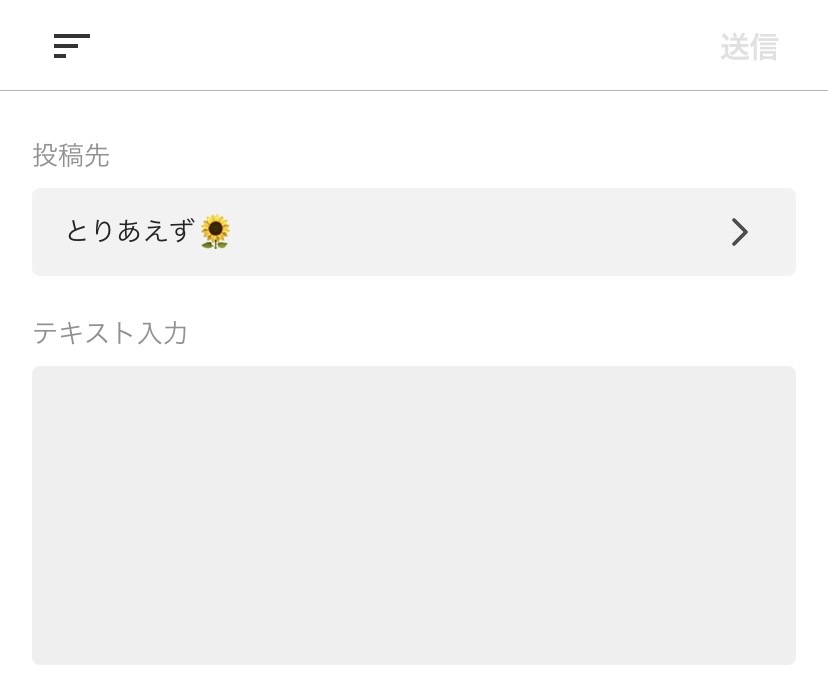
私は平日はあまり時間がなくてパソコンを開きません。記事を書いているのはだいたい土日。
これで平日に何かを思いついても、fast notionをひらいて単語を入力して送信するだけで、Notionのとりあえずページに追加されていくので、次にパソコンを開いたときに忘れずアクセスできます。
私生活ではもちろん、仕事でも活用中
最近仕事でもnotionを使うようになったのですが、もうこのアプリのおかげで大助かり。
先日転職をしたのですが、今の職場での私の立ち位置は、何でも屋状態。実験もするし、営業もするし、事務仕事もしています。
そして、大企業みたいにメンターがいたり先輩がついてくれて教えてくれることもなく、入社早々、いろんな人から「これやっておいて!」「この日までにこれ確認しておいて!」「この件〇〇さんに聞いておいて!」と様々な指示が矢継ぎ早にとんできています。
後でやろうと放置するといくつもの案件がふってきていてわけのわからない状態に。手書きのメモもたくさんあるしいつのまにか付箋はがれてるし…。そして常にPCがそばにあるとも限らない。
そんなと時にFast Notion!
✔︎誰かから指示がとんでくるとすぐに携帯でFast Notionに入力して送信。するとDraftページにつらつらと入力されるようにしています。
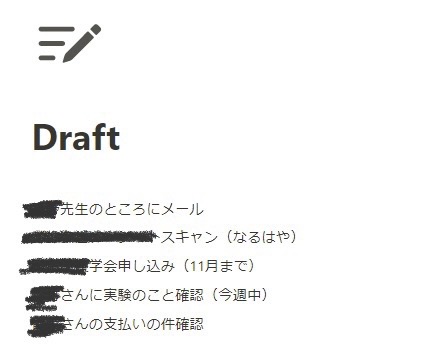
✔︎少し時間のできたときにPCでNotionをひらいてDraftの短文をTaskページへ移動させます。(移動させたい行をTaskページにドラッグするだけ)
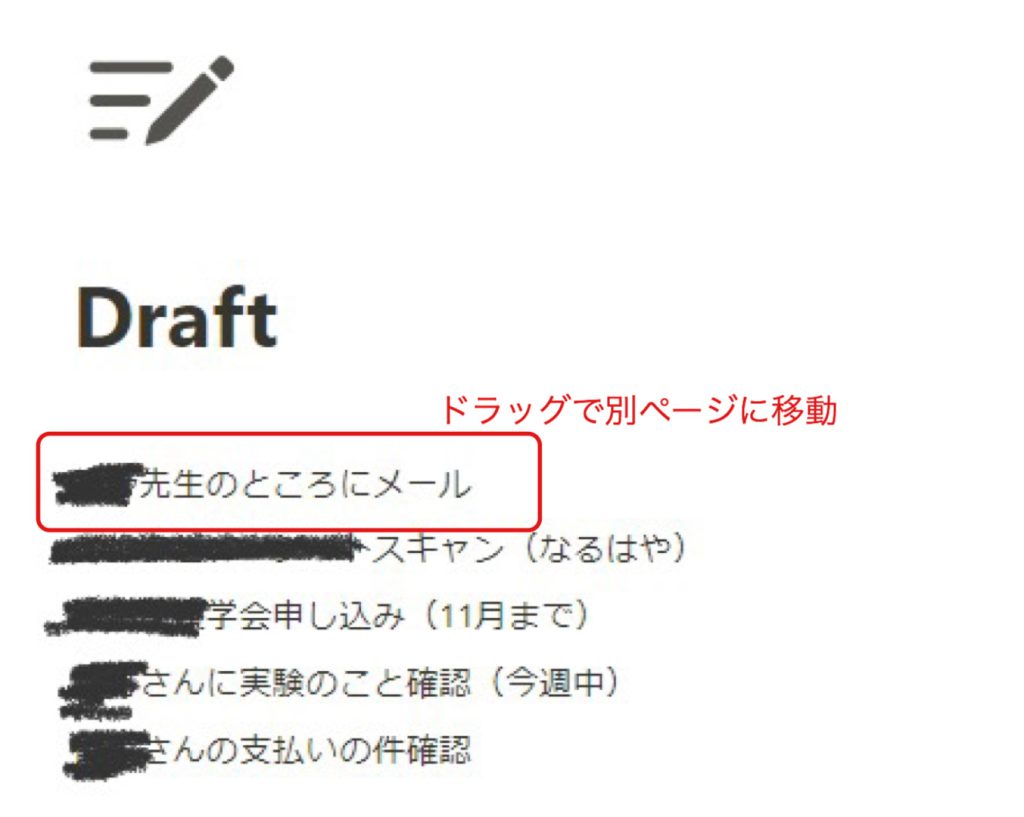
✔︎詳細を書いたりカテゴリや期日を入力。
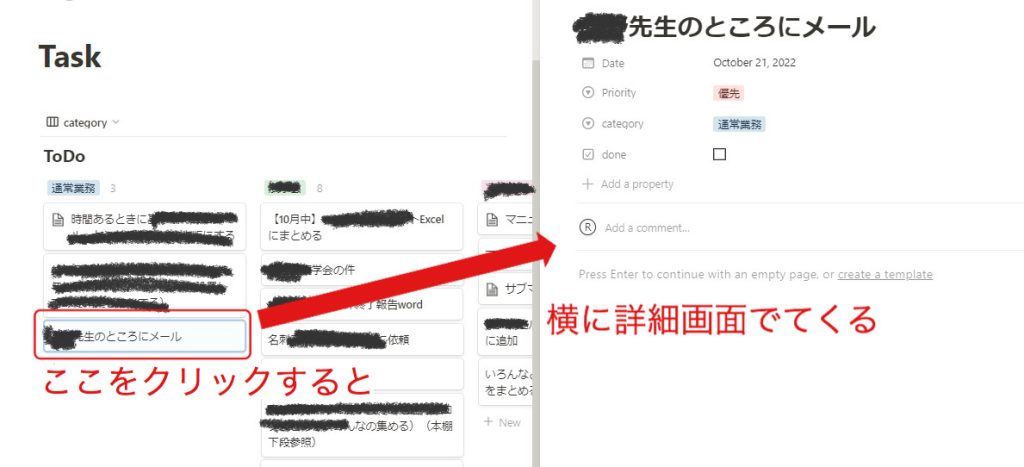
✔︎重要度を設定しておくと重要度別に見ることも可能。
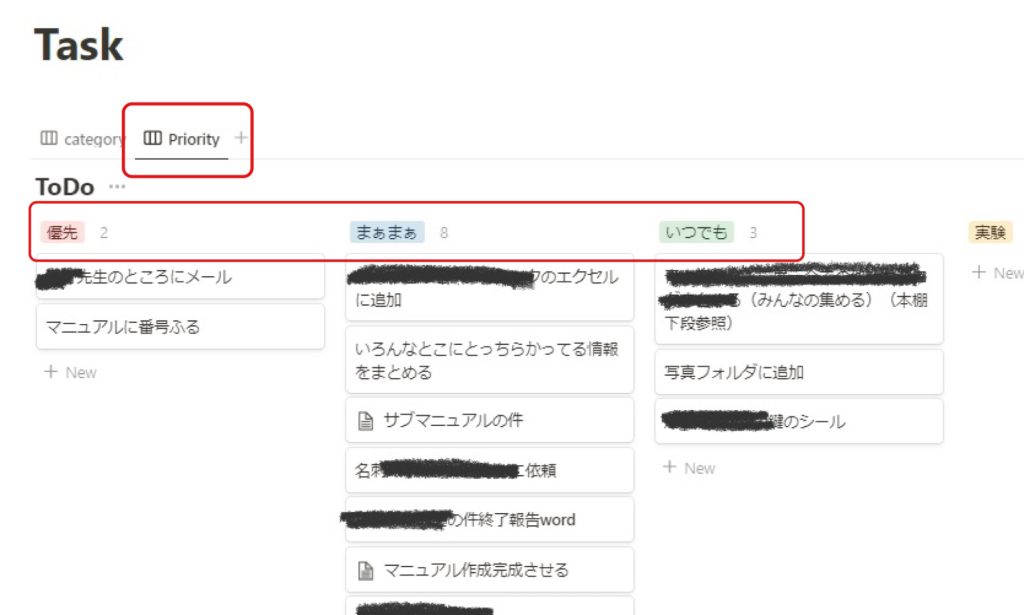
doneというチェック項目を作っておいて終わればチェック。チェックすればtaskページからは消えて、別ページに全部アーカイブとして残るようにしているので、あとからこの日なにしたっけ?と確認をしたい時には、アーカイブページをひらくと全部の情報が残っています。
付箋やメモ用紙だとタスクをこなしたら捨ててしまうので、さかのぼって思い出すことはできませんよね。後から見返すかもしれないけど、でもずっと目につくところに置いておくもの嫌だ、そんな時に便利なのがNotion!! かゆいところに手が届くんです
メモしたい事ができたらFast notion開いてメモして送信しておくだけで、あの時のなんだったっけ~?が格段に減ったので、まだ使ったことがない方はぜひ設定してみてください!